웹사이트에서 웹사이트 블랙리스트 경고 제거 – 쉬운 가이드
게시 됨: 2023-04-19고객이 귀하의 사이트가 Google에 의해 "안전하지 않음"으로 표시되고 있다고 불평하고 있습니까?
자신의 웹페이지를 검색할 때 Google SERP에서 사이트 경고를 볼 수 있습니까?
그렇다면 나쁜 소식이 있습니다.
- Google 안전 검색이 귀하의 사이트를 Google 블랙리스트에 올렸습니다.
- 귀하의 웹사이트가 해킹되었을 수 있습니다.
- 그리고 고객도 블랙리스트 경고를 볼 수 있습니다.
그 뉴스의 최악의 부분은 귀하의 사이트가 해킹되었다는 것입니다. 앞서 있는 사이트에 맬웨어가 포함되어 있거나 사기성 사이트가 있는 것과 같은 일반적인 Google 블랙리스트 경고는 훨씬 더 큰 질병의 증상일 뿐입니다.
온라인 트래픽 및 판매를 생성하기 위해 비즈니스에 투입한 노력의 양을 생각해 보십시오.
지금 조치를 취하지 않으면 며칠 안에 일부 피싱 사기에 의해 파괴될 수 있는 모든 것 .
다행히도 여전히 상황을 구제할 수 있습니다.
MalCare에는 자체 Google 블랙리스트 모니터링 기능이 있습니다. 따라서 웹사이트가 Google에 의해 블랙리스트에 올라 사이트 소유자가 다음에 무엇을 해야할지 모르는 경우가 많습니다. 이것이 우리가 이 작은 튜토리얼을 만들기로 결정한 이유입니다.
이제 귀하의 웹사이트가 Google 블랙리스트에 포함되었다고 100% 확신한다면 블랙리스트 제거에 대해 이야기하는 부분으로 건너뛰십시오.
문제가 Google 블랙리스트인지 또는 다른 웹 사이트 보안 위협인지 여전히 확실하지 않은 경우 계속 읽으십시오.
이 기사에서는 다음에 대해 모두 설명합니다.
- Google 블랙리스트는 무엇입니까?
- 사이트에 가해진 피해 정도를 평가하는 방법
- Google 블랙리스트에서 벗어나는 방법은 무엇입니까?
- 손상된 평판을 복구하는 방법
- 사이트가 해킹되고 블랙리스트에 오르는 것을 방지하는 방법
바로 다이빙합시다.
요약: Google 블랙리스트에 오래 머무를수록 브랜드와 수익에 더 많은 피해가 있습니다. 가장 빠른 방법은 MalCare를 설치하여 Google 블랙리스트에서 사이트를 제거하는 것입니다. MalCare는 사이트를 스캔하고 멀웨어를 제거하며 견고한 방어를 구현할 수 있습니다. 그런 다음 Google Search Console에서 직접 검토를 요청하세요.
구글 블랙리스트란?
Google 블랙리스트 또는 URL: 블랙리스트는 Google에서 해킹되었거나 방문자에게 맬웨어를 유포하고 있다고 생각하는 웹사이트 목록입니다. 웹사이트가 블랙리스트에 있으면 Google 또는 기타 검색 엔진 및 안티바이러스 회사는 방문자가 블랙리스트에 있는 웹사이트를 사용하지 못하도록 차단하려는 웹사이트를 "안전하지 않음"으로 표시하기 시작합니다.
스팸 및 스팸 사이트는 맬웨어 감염이 확산되는 것을 막기 위해 Google 검색 색인에서 제거됩니다.
물론 이것은 임의의 색인 해제가 아닙니다.
Google은 최고의 검색 환경을 제공하여 수익을 창출합니다. 당연히 그들은 사람들이 맬웨어를 다운로드하는 것을 막기 위해 무엇이든 할 것입니다. 웹사이트를 블랙리스트에 올리면 유기적 트래픽이 파괴됩니다. 그러나 동시에 그것은 또한 공격자를 패배시킵니다.
Google 세이프서치에는 어떤 종류의 코드가 악성 스팸 페이지를 구성하는지에 대한 엄격한 지침이 있습니다.
그러나 Google 세이프서치는 콘텐츠 또는 사이트의 "브라우저에 표시되는" 부분에 나타나는 맬웨어만 인식할 수 있습니다. 맬웨어의 정확한 특성이나 출처를 정확히 찾아낼 수 없습니다. 따라서 가장 논리적인 작업을 수행합니다. 즉, 해당 사이트로 트래픽 전송을 중지합니다.
좋은 소식은 여전히 사이트를 복구하고 Google 블랙리스트에서 벗어날 수 있다는 것입니다.
나쁜 소식은 우리의 경험에 따르면 블랙리스트에 오른 웹사이트는 모든 유기적 트래픽의 거의 95%를 잃습니다.
사실에 대해 여전히 의심이 든다면 해킹을 당했다면 계속 읽을 수 있습니다. 그렇지 않으면 Google 블랙리스트 경고 섹션을 제거하는 방법으로 바로 이동할 수 있습니다.

판매 및 수익에 미치는 피해를 상상해 보십시오.
Google 블랙리스트에서 벗어나는 방법?
이제 Google 블랙리스트가 무엇인지 이해했으므로 문제를 해결할 차례입니다.
다음 몇 섹션에서는 다음과 같은 도움을 드릴 것입니다.
- 웹사이트가 실제로 블랙리스트에 있는지 확인
- 귀하의 사이트에 가해진 피해 정도를 평가하십시오.
- 웹 사이트에서 맬웨어를 검사하고 치료하십시오.
- Google 블랙리스트에서 웹사이트 제거
다이빙하자.
1. 웹사이트가 블랙리스트에 있는지 확인
귀하의 웹사이트가 검색 결과에 "이 사이트는 컴퓨터에 해를 끼칠 수 있습니다"라는 메시지를 표시하는 경우 귀하의 사이트는 Google 블랙리스트 또는 URL 블랙리스트에 포함된 것입니다.
물론 그것이 당신이 얻을 수 있는 유일한 종류의 경고는 아닙니다.
매우 모호한 Google 경고를 받을 수도 있습니다.
- "앞에 있는 사이트에 맬웨어/유해한 프로그램이 포함되어 있습니다."
- "보고된 공격 페이지!"
- "앞으로 위험 맬웨어"
- "이 웹사이트는 안전하지 않은 것으로 보고되었습니다"
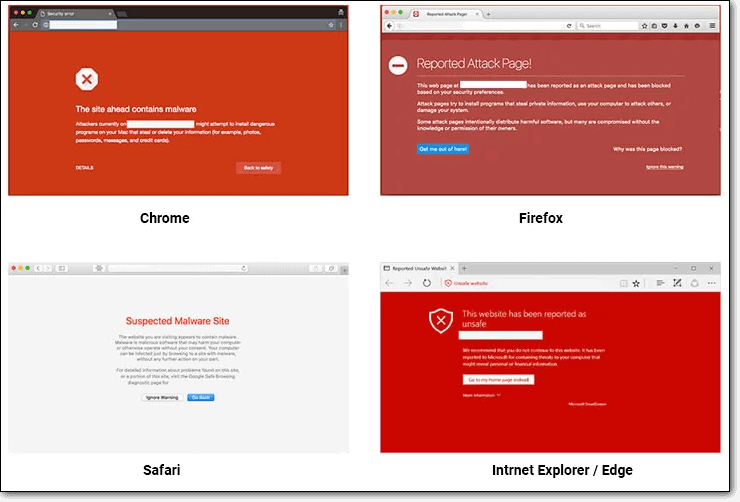
이것은 진짜 고통입니다.
일반적인 Google 블랙리스트 경고 메시지는 매우 모호할 뿐만 아니라 거의 모든 주요 브라우저가 Google 안전 검색을 사용하여 사용자에게 안전한 링크를 제공합니다.
그러나 한 가지는 확실합니다. Google은 이제 귀하의 WordPress 사이트를 스팸 및 악성 콘텐츠로 가득 찬 사이트로 간주합니다. 귀하의 사이트는 모든 검색 엔진에서 다른 악성 도메인과 함께 묶일 것입니다.
즉, Google 검색 엔진이 귀하의 사이트를 블랙리스트에 올린 경우 Google 크롬 사용자뿐만 아니라 모든 사용자에게 파급 효과가 있습니다.
경고 메시지가 표시되지 않는 경우를 대비하여 사이트가 Google 블랙리스트에 있는지 확인하는 몇 가지 방법이 있습니다.
이메일을 확인
귀하의 웹사이트가 URL: Google의 블랙리스트에 적중된 경우 Google 검색 콘솔(이전의 Google 웹마스터 도구)에서 알림을 받게 됩니다.
일반적으로 이 알림은 귀하의 사이트가 블랙리스트에 있음을 크고 분명하게 알려줍니다.
대부분의 경우 전체 사이트가 Google의 블랙리스트에 없습니다. 대신 Google에서 악성으로 식별하는 특정 URL이 블랙리스트에 추가됩니다. 이러한 모든 URL 목록은 이메일에 명확하게 언급됩니다.
2. 사이트에 가해진 손상 정도 평가
지금까지 귀하의 사이트가 Google 블랙리스트의 영향을 받는지 여부를 확인하는 방법을 이미 다루었습니다. 이제 어떤 페이지가 영향을 받고 해당 페이지가 맬웨어에 의해 얼마나 심하게 영향을 받는지 이해할 때입니다.
다행히도 이를 수행하는 매우 간단한 방법이 있습니다.
블랙리스트 경고에 대해 Search Console 확인
Google 웹마스터 도구는 확실한 답변을 얻을 수 있는 완벽한 장소입니다.
Google Search Console이 아직 설정되지 않은 경우 먼저 속성을 확인하세요.
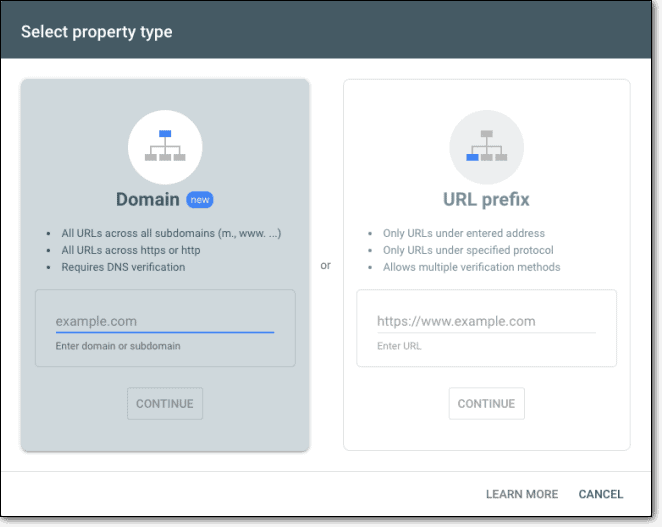
그런 다음 보안 탭으로 이동합니다.
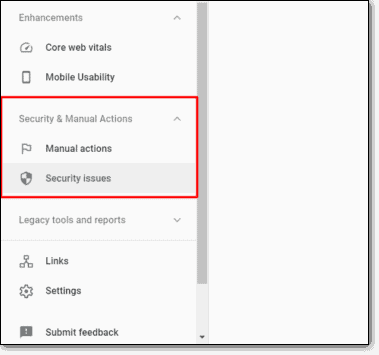
감염된 페이지로 이동:
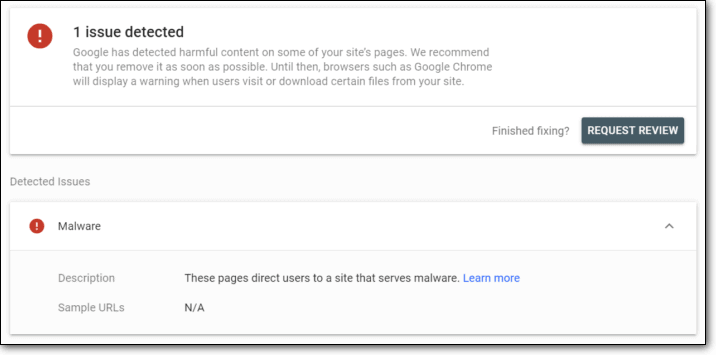
'감지된 문제' 섹션에서 '자세히 알아보기'를 클릭하고 감염이 나타나는 위치를 이해합니다. 그것은:
- 페이지에서? (예: blog.example.com/pages/page1.html)
- 페이지 그룹에서? (예: blog.example.com/pages/)
- 게시물에서? (예: blog.example.com/post1/)
- 전체 블로그에서? (예: blog.example.com/)
- 전체 도메인 또는 하위 도메인에서? (예: example.com)
맬웨어가 나타나는 위치를 이해하는 것은 이를 정리하는 방법을 좁히는 좋은 방법입니다.
프로 팁: Google에서 의심스러운 콘텐츠를 발견한 날짜를 확인하세요. '감지된 문제' 섹션에 제공된 URL 옆에서 검색 날짜를 찾을 수 있습니다. Google은 URL 블랙리스트에 대해 항상 많은 정보를 제공하지는 않습니다. 날짜를 확인하면 더 범위를 좁힐 수 있습니다. 예를 들어, 해당 날짜 바로 전에 플러그인을 설치했습니까?
감염이 소수의 페이지로 제한된 경우 해당 페이지에 대해 '라이브 URL 테스트'를 시도하여 오염을 검사할 수 있습니다.
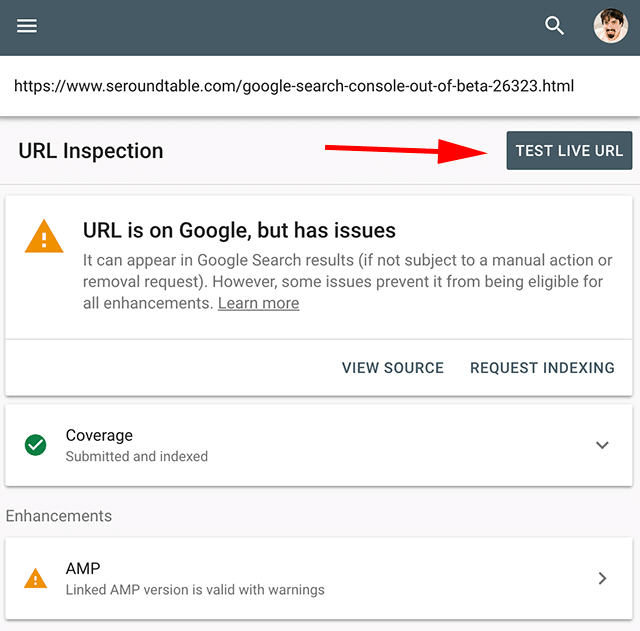
마지막으로 색인이 생성된 페이지를 찾습니다. 감염된 페이지도 색인이 해제되었습니까?
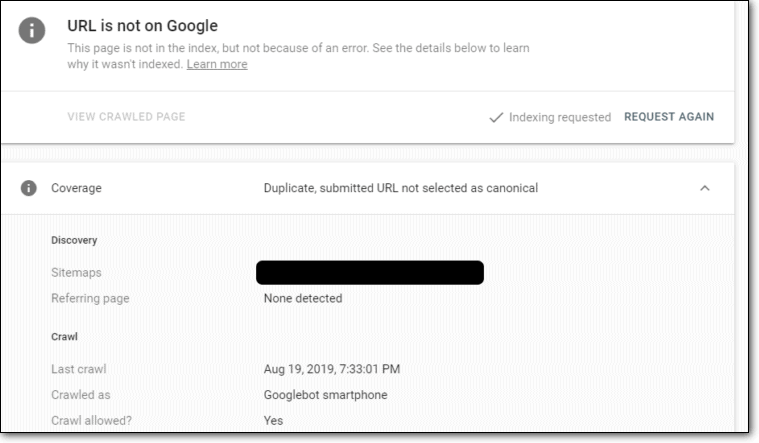
이것은 나중에 중요할 것입니다.
Google 블랙리스트 확인을 위해 Google 세이프 브라우징 사용
웹사이트가 해킹되어 웹사이트 콘텐츠가 Google 블랙리스트에 포함된 경우 Google Search Console에서 알림을 받게 됩니다.
하지만 Search Console이 설정되지 않은 경우에는 어떻게 해야 할까요?
사이트맵을 인덱싱하는 데 시간이 많이 걸릴 수 있습니다. 따라서 더 간단한 대안은 Google 세이프 브라우징으로 이동하여 웹사이트에서 URL 블랙리스트를 확인하는 것입니다.
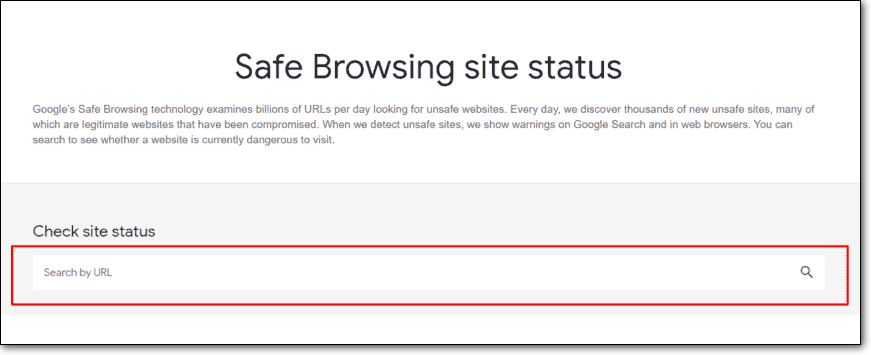
여기서 유일한 문제는 이것이 매우 수동적인 프로세스라는 것입니다. Google 블랙리스트에 포함될 수 있는 특정 URL이 있다는 것을 미리 알고 있어야 합니다.
알고 계셨습니까? MalCare에는 24시간마다 업데이트되는 자체 Google 블랙리스트 모니터링 기능이 있습니다. 귀하의 웹사이트가 Google 블랙리스트에 있고 MalCare 사용자인 경우 MalCare 대시보드에 알림이 표시됩니다.
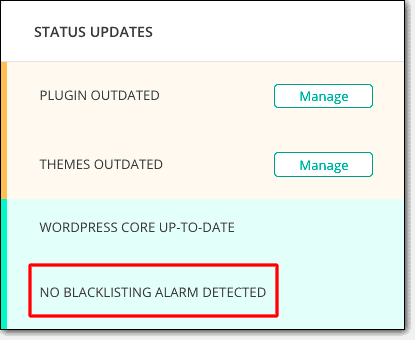
이제 귀하의 사이트가 해킹당했거나 귀하의 웹사이트가 Google 블랙리스트에 없을 수 있다는 확신이 들지 않는다면 저희에게 전화를 주십시오. 지원팀이 기꺼이 도와드리겠습니다.
그러나 사이트가 차단 목록에 있거나 특정 URL이 차단 목록에 있는 것을 확인한 경우 사이트에서 맬웨어를 제거하는 방법에 대한 다음 세그먼트를 읽어야 합니다.
3. 웹사이트에서 멀웨어 스캔 및 치료
A. 플러그인을 사용하여 웹사이트 스캔 및 정리
Google 블랙리스트에서 벗어나기 위한 첫 번째 단계는 웹사이트를 감염시키는 맬웨어를 찾아 제거하는 것입니다.
MalCare는 다양한 산업 분야에서 250,000개 이상의 WordPress 웹사이트를 보호하며 다음과 같은 사실을 발견했습니다.
귀하의 사이트가 블랙리스트에 오른 주된 이유는 맬웨어 공격입니다.
이것은 무엇을 의미 하는가?
간단합니다. 일부 해커가 귀하의 웹사이트에 액세스하여 귀하의 트래픽, 데이터 및 수익을 훔치고 있습니다.
이제 사이트가 해킹되었다는 사실을 알았으므로 맬웨어를 정확히 찾아내어 사이트를 망가뜨리지 않고 사이트에서 제거해야 합니다. 비즈니스를 시작하고 다시 운영하기 전에 문제를 근본부터 처리해야 합니다.
문제는 다음과 같습니다.
- Google의 크롤러는 맬웨어가 실제로 어디에 있는지 또는 제거할 수 있는 방법이 아니라 주로 맬웨어가 무엇을 하는지 알아낼 수 있습니다.
- 공격 소스를 정확히 찾아내려면 PHP, HTML, Javascript 및 데이터베이스 관리를 이해해야 합니다.
- 맬웨어는 문자 그대로 어디에나 있을 수 있기 때문에 능숙한 코더라도 사이트에서 무슨 일이 일어나고 있는지 파악하는 데 오랜 시간이 걸릴 수 있습니다.

즉, 스스로 맬웨어를 제거하려고 하면 사이트가 완전히 망가질 가능성이 높습니다. 대신 MalCare에 가입하는 것이 좋습니다.
MalCare는 해커의 맬웨어 공격으로부터 WordPress 웹사이트를 검사, 정리 및 보호하는 완벽한 보안 기능을 제공합니다.
이를 지원하는 가장 진보된 학습 알고리즘을 갖춘 MalCare는 시간이 지남에 따라 계속해서 더 똑똑해지는 최고의 보안 플러그인입니다.
이것이 다소 편파적으로 들릴 수 있다는 것을 알고 있으므로 다음은 기억해야 할 MalCare에 대한 몇 가지 중요한 통계입니다.
- 클릭 한 번으로 3분 이내에 멀웨어 즉시 제거;
- 멀웨어의 99%는 수동 정리 없이 자동으로 탐지되고 정리됩니다.
- 250,000개 이상의 웹사이트 네트워크에서 0.1% 미만의 오탐지 표시
- 추가 요금이나 BS가 없습니다.
- 모두 $99/년입니다!
아직 설치하지 않았다면 오늘 MalCare를 설치하고 해킹된 WordPress 웹사이트를 정리하세요.
방법은 다음과 같습니다.
1단계: MalCare 가입

2단계: MalCare 스캐너 실행:
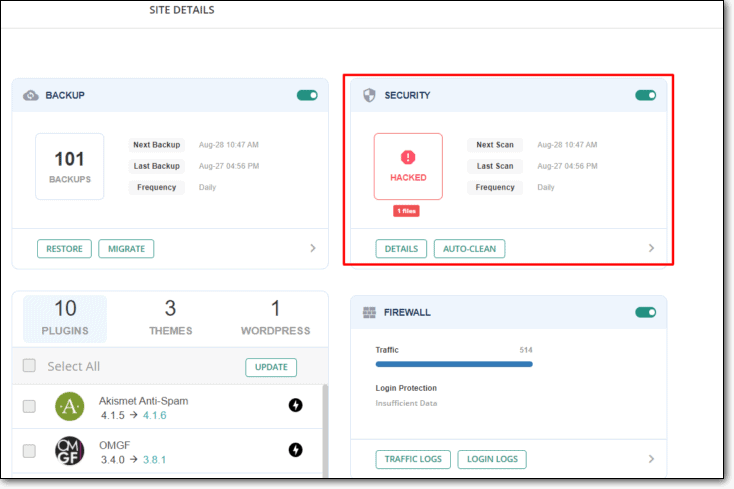
3단계: 사이트를 자동으로 정리하려면 '청소' 버튼을 누르십시오.
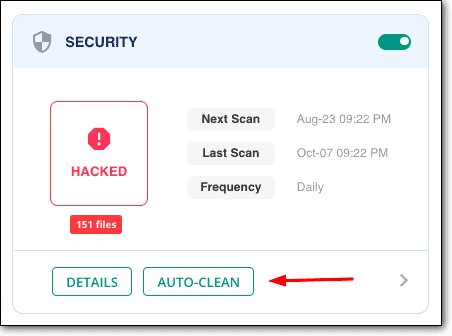
4단계: 마지막으로 '강화 적용'으로 이동하여 미래의 위협으로부터 웹 사이트를 보호하십시오.
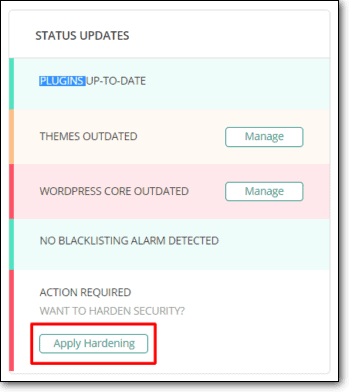
그게 당신이해야 할 전부입니다.
이 모든 것을 연간 $89에 이용할 수 있습니다!
지금 250,000개의 다른 사이트에 가입하고 MalCare 보안 서비스를 설치하세요.
B. 귀하의 웹사이트에서 수동으로 맬웨어를 스캔하고 치료하십시오(권장하지 않음).
명확하게 하기 위해 웹사이트를 수동으로 정리하는 것은 권장하지 않습니다 .
그러나 위험을 이해하고 맬웨어를 수동으로 제거하려는 경우 알아야 할 사항은 다음과 같습니다.
Google 블랙리스트를 제거하기 위해 해킹된 사이트를 정리하는 데는 3가지 기본 단계가 있습니다.
- 파일에서 악성 코드에 대한 서버 스캔
- 데이터베이스에서 악성 코드를 검색합니다.
- 백도어 및 가짜 관리자 계정 탐지
그런 다음 WordPress 웹 사이트에서 맬웨어를 제거하십시오.
간단하게 들리지만 실제로는 그렇지 않습니다.
하지만 해킹 지표 찾기부터 시작하겠습니다.
#1 WordPress 파일 및 폴더에서 악성 코드 찾기
멀웨어가 포함된 파일이나 폴더를 직접 업로드하는 구식 해커가 있습니다.
분명히 말하지만 이것은 드문 경우입니다. 대부분의 최신 맬웨어는 훨씬 더 정교합니다.
의심스러운 이름을 가진 파일을 찾습니다. 다음과 같은 WordPress 핵심 파일이 포함되지 않은 폴더로 시작합니다.
- wp-콘텐츠
- wp 포함
실행 파일을 포함해서는 안 되는 폴더입니다. 여기에 PHP나 자바스크립트 파일이 있다면 그것은 나쁜 것입니다.
프로 팁: 특히 PHP 파일을 찾으십시오. Javascript는 일반적으로 콘텐츠를 프런트엔드에 주입합니다. 가장 먼저 제거해야 할 것은 Javascript 파일을 실행하는 PHP 코드입니다.
이것이 해결되지 않더라도 희망을 잃지 마십시오. 더 많은 아이디어가 있습니다.
#2 WordPress 코어 파일에서 악성 문자열 패턴 찾기
악성코드는 코드일 뿐입니다. 특정 이벤트가 발생할 때 실행되는 명령이며 이러한 명령에는 일반적으로 '문자열 패턴'으로 알려진 패턴이 있습니다.
일반적으로 다음과 같은 핵심 WordPress 파일에서 찾을 수 있습니다.
- wp-config.php;
- .htaccess
- wp-activate.php
- wp-블로그-header.php
- wp-comments-post.php
- wp-config-sample.php
- wp-cron.php
- wp-링크-opml.php
- wp-load.php
- wp-login.php
- wp-mail.php
- wp-settings.php
- wp-signup.php
- wp-트랙백.php
- xmlrpc.php
이 WordPress 파일로 이동하여 악성 문자열을 검색하십시오.
주의: PHP와 Apache를 깊이 이해하지 않는 한 이 작업을 시도하지 마십시오. 이러한 파일의 대부분은 웹사이트가 작동하는 방식을 처리합니다. 이 코드를 만지작거리면 사이트가 완전히 망가질 수 있습니다.
즉, 다음과 같은 스니펫을 찾으십시오.
- tmpcontentx
- 함수 wp_temp_setupx
- wp-tmp.php
- derna.top/code.php
- stripos($tmpcontent, $wp_auth_key)
여기서 무엇을 찾아야 하는지 정확히 말하기는 어렵습니다. 맬웨어에 따라 파일에 다양한 유형의 악성 코드가 있을 수 있습니다.
그러나 이 중 어느 것도 작동하지 않으면 다음에 데이터베이스를 정리하십시오.
#3 해킹된 데이터베이스 테이블 정리
데이터베이스 관리자 패널을 사용하여 WordPress 데이터베이스에 연결합니다. cPanel에서 대부분의 호스팅 회사는 phpMyAdmin을 제공합니다.
그런 다음 데이터베이스에서 Google 블랙리스트를 유발할 수 있는 맬웨어를 제거해 보십시오.
- phpMyAdmin에 로그인합니다.
- 전체 데이터베이스를 백업하십시오.
- 스팸 댓글에 표시될 수 있는 스팸성 키워드 및 링크를 검색합니다.
- 의심스러운 콘텐츠가 포함된 테이블을 엽니다.
- 의심스러운 콘텐츠를 수동으로 제거합니다.
- 변경 후에도 사이트가 여전히 작동하는지 테스트하여 확인하십시오.
데이터베이스 변경으로 인해 사이트가 망가진 경우 백업에서 사이트를 즉시 복원한 다음 보안 플러그인을 설치하여 대신 사이트를 정리하십시오.
#4 웹사이트에 포함된 백도어 제거
백도어는 해커가 원할 때마다 사이트에 액세스할 수 있도록 허용하는 웹 사이트의 진입점입니다. 이러한 백도어를 제거하는 것이 중요합니다. 이렇게 하지 않으면 사이트가 곧 다시 감염되어 다른 Google 블랙리스트에 걸릴 가능성이 큽니다.
백도어는 일반적으로 합법적인 파일 및 폴더로 이름이 지정되지만 의도적으로 잘못된 디렉터리에 배치되어 더 많은 피해를 입힙니다. 실제 WordPress 코어 파일에 백도어를 삽입할 수도 있습니다.
다음 PHP 함수를 찾습니다.
- base64
- str_rot13
- gzuncompress
- 평가
- 간부
- create_function
- 체계
- 주장하다
- 스트립 슬래시
- preg_replace(/e/ 포함)
- move_uploaded_file
이것이 너무 기술적으로 보이거나 작업이 너무 많은 것처럼 들리면 MalCare를 설치하는 것이 좋습니다. 빠르고 쉽고 저렴한 수정입니다.
사이트에 맬웨어가 없으면 색인이 제거된 페이지를 Google 블랙리스트에서 제거하고 SERP로 다시 가져올 때입니다.
4. 검토 요청을 제출하여 Google 블랙리스트 경고 제거
웹사이트 청소를 마치면 웹사이트를 청소했으며 블랙리스트 경고를 제거하고 싶다고 Google에 알려야 합니다. 이를 위해서는 Google Search Console 계정에 액세스하고 다음 프로세스를 단계별로 따라야 합니다.
1단계: 보안 문제 탭으로 이동합니다. Google에서 발견한 문제를 검토하기 위한 것입니다.
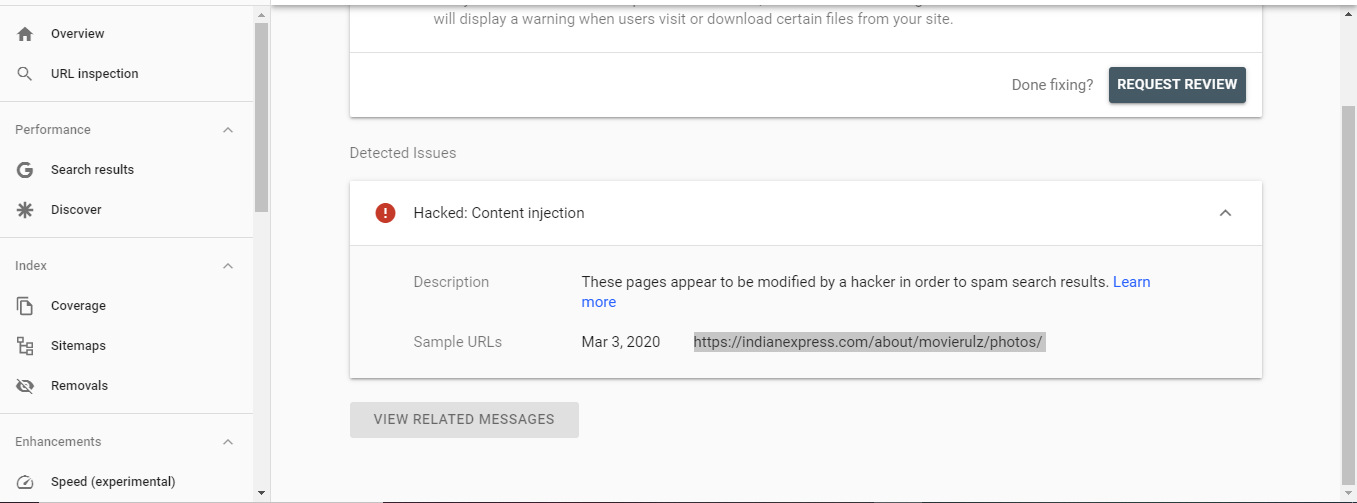
2단계: " 이 문제를 해결했습니다 "를 선택합니다.
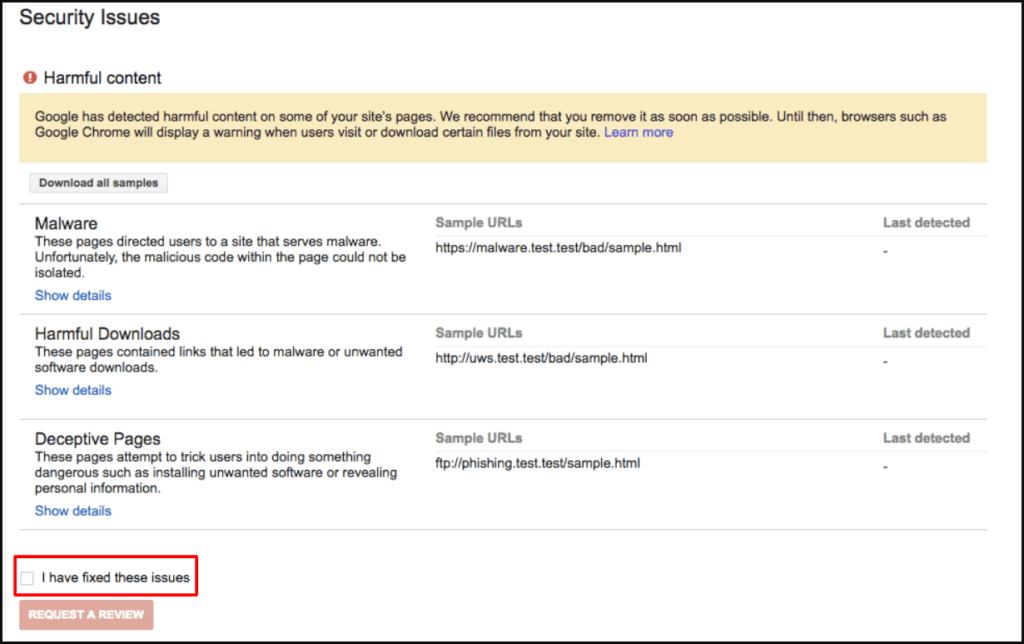
3단계: " 검토 요청 "을 클릭합니다.
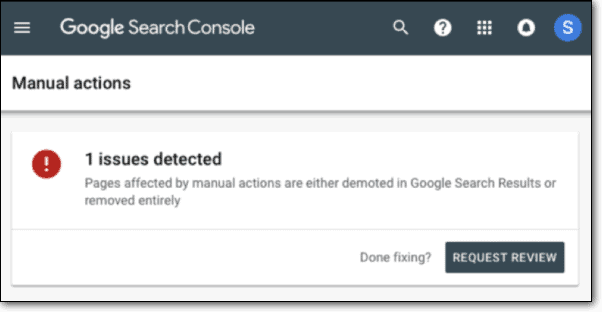
4단계: 사이트 및 Google 블랙리스트에서 맬웨어를 제거하기 위해 수행한 단계를 입력합니다. 이는 수동 검토 대상입니다. 따라서 가능한 한 설명적이고 구체적이어야 합니다.
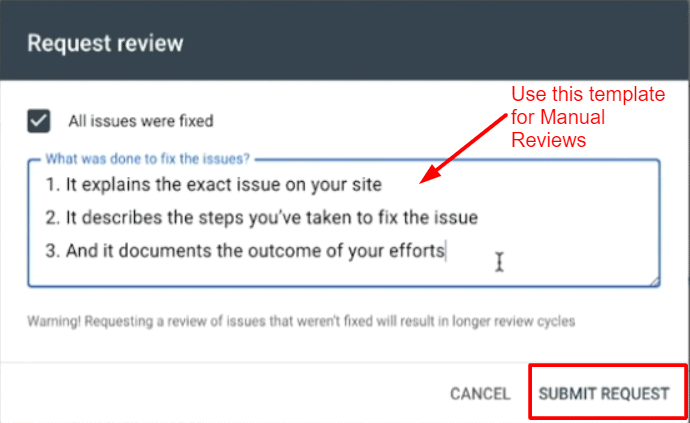
5단계: 마지막으로 수동 작업 섹션을 클릭합니다.
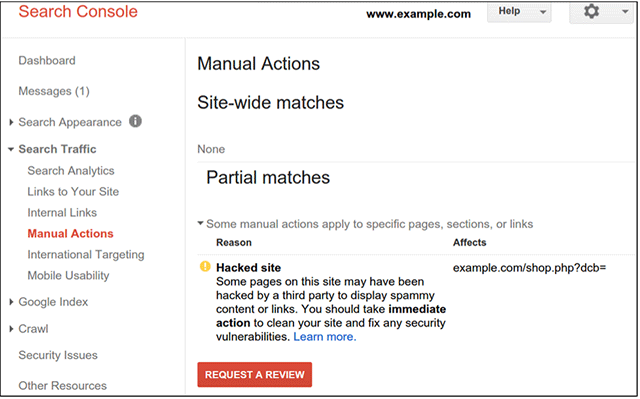
6단계: 여러 문제가 있는 경우 모든 보안 문제가 해결될 때까지 1-4단계를 반복합니다.
Google에서 요청에 응답하고 색인을 업데이트하는 데 일반적으로 1~3일이 소요됩니다.
그리고 그게 다야!
이 단계를 따랐다면 1~3일 내에 사이트가 Google 블랙리스트에서 벗어나 해당 사이트가 속한 SERP로 돌아갑니다.
예방 조치 및 피해 통제에 대해 더 자세히 알고 싶다면 주변을 둘러보세요. 그리고 항상 그렇듯이 질문이 있으면 언제든지 환영합니다. 아래에 의견을 남겨주세요.
손상된 평판을 복구하는 방법
이제 웹사이트가 정리되고 검토를 위해 사이트가 준비되었으므로 손상된 평판을 복구할 때입니다.
대부분의 사람들은 이것에 많은 관심을 기울이지 않지만 평소처럼 사업을 시작하기 전에 청중의 호의를 되찾아야 합니다. Google 블랙리스트가 귀하의 웹사이트에서 일부 진지한 고객을 쫓아냈을 가능성이 있습니다.
따라서 비즈니스 평판을 회복할 수 있는 훌륭한 리소스 목록을 작성했습니다.
- 온라인 평판 복구 – 손상된 기업 평판을 재건하는 단계
- 나쁜 평판을 고치는 방법
- 기업 평판을 회복하고 미래를 위해 보호하는 7가지 방법
또한 경험상 다음 세 가지를 수행하십시오.
- 공개적으로 문제를 인정하고 해결하십시오. 사람들에게 당신이 어떻게 망쳤는지 말하는 것은 나약함의 표시가 아닙니다. 사람들에게 피해의 정도, 청소를 위해 무엇을 하고 있는지, 그리고 앞으로 어떻게 예방할 것인지에 대해 말할 준비를 하십시오.
- 이메일 윈백 캠페인 보내기: 이메일 목록에 있는 모든 사람에게 이메일 폭발을 보냅니다. 그들에게 사건에 대해 이야기하고 그들의 사랑과 지원에 감사하며 사이트가 얼마나 빨리 다시 가동될 것인지에 대해 말하십시오.
- 문제를 해결할 때까지 새로운 사업을 수락하지 않겠다고 공표하십시오. 이것은 매우 대담한 조치이며 대부분의 청중은 대담함을 좋아합니다. 당신의 고객이 돈을 버는 것보다 더 중요하다는 것을 세상에 보여주면 당신의 대의를 위해 많은 지지를 받게 될 것입니다.
이러한 조치는 선제적이고 능동적이며 개인적이기 때문에 모든 사람이 조치를 취할 것을 권고합니다. URL 블랙리스트가 제거된 후 기존 고객 기반이 반복 구매를 편안하게 만들지 못할 것입니다.
사이트가 해킹되고 블랙리스트에 오르는 것을 방지하는 방법
이것이 마지막 단계입니다. 영원히 Google의 블랙리스트에서 벗어나십시오.
이 세그먼트가 끝나면 모든 작업이 완료됩니다. 당신은 더 많은 돈을 벌 수 있고 우리는 더 많은 사람들이 URL 블랙리스트를 다룰 수 있도록 도울 수 있습니다.
이 게시물이 지금까지 도움이 되었기를 바랍니다.
이제 남은 일은 다시는 같은 상황을 겪지 않도록 하는 것뿐이다. 물론 평판 관리 대행사, WordPress 유지 관리 대행사 및 보안 분석가를 고용할 수 있습니다.
그것은 갈 수있는 한 가지 방법입니다.
그러나 그것이 관리하기가 엄청나게 어렵고(아마도 그럴 것입니다) 매우 비싸다고 생각한다면(그렇습니다) 더 현명한 대안이 필요합니다.
MalCare를 설치하는 것이 좋습니다.
- 내장된 맬웨어 스캐너를 사용하면 항상 해커보다 한 발 앞서게 됩니다.
- 알려지지 않은 맬웨어에 대해서도 원클릭 맬웨어를 즉시 제거합니다.
- 일본어 키워드 공격, CSS 공격 또는 기타 WordPress 해킹으로부터 사이트를 보호하기 위해 몇 번의 클릭만으로 WordPress 강화 조치를 설정하십시오.
- 강력한 WordPress 방화벽으로 악성 트래픽으로부터 사이트를 보호하세요.
- 무료 보너스로 Google 블랙리스트 모니터링을 받으십시오.
MalCare의 전체 WordPress 보안 기능 제품군은 정기적으로 웹사이트를 보호, 검사 및 정리하여 다시는 Google 블랙리스트에 들어가지 않도록 합니다.
그게 다야!
당신이 가질 수 있는 질문이나 쿼리를 삭제하면 높은 평가를 받는 지원 팀이 밤낮으로 문제를 해결하는 데 도움을 줄 것입니다.
다음 시간까지.
